El adagio de que nada es perfecto es ciertamente cierto para el desarrollo de software, donde los errores pueden descarrilar la experiencia del usuario. Desafortunadamente, si su PC falla con un error de pantalla azul de la muerte (BSOD), se está produciendo una falla grave de la PC y generalmente (aunque no siempre) es causada por errores en algún código.
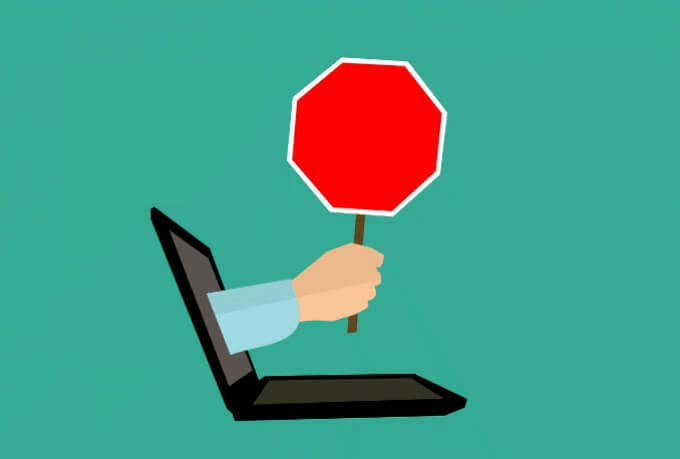
Uno de los errores BSOD más inusuales que aparecen es la referencia por puntero BSOD (reference_by_pointer). Tratar de rastrear la causa de este BSOD es complicado, pero generalmente apunta a problemas que puede solucionar fácilmente. Entonces, si está tratando de solucionar un error BSOD de referencia_por_punto, esta guía debería ayudarlo.
¿Qué causa un error BSOD de referencia por puntero en Windows 10?
Un error BSOD de referencia por puntero (también conocido como error reference_by_pointer o 0x00000018) generalmente indica un problema con los archivos del sistema o los controladores del dispositivo.
Para ayudar a priorizar los recursos del sistema, Windows se refiere internamente a los elementos en ejecución (como una ventana abierta) como objetos con números que identifican cuántas veces se hace referencia a los elementos (o se usan) en otro lugar.
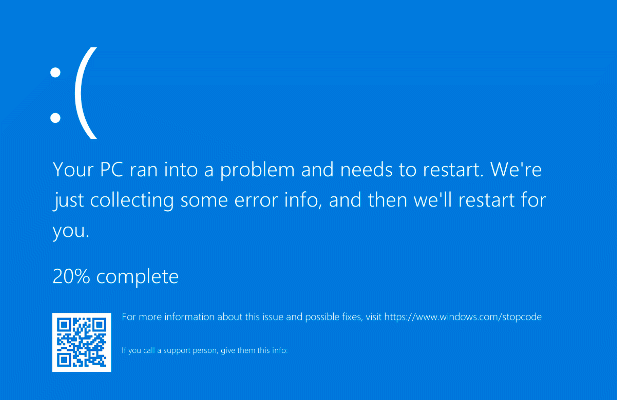
Este valor disminuye hasta que se elimina el objeto, lo que libera la memoria del sistema para otros servicios en ejecución.
Cuando aparece un mensaje de referencia por puntero, Windows ve un recuento de referencias incorrecto para un objeto en ejecución. Como esto podría ser un problema de seguridad grave, Windows se detendrá y mostrará un BSOD, lo que obligará a su sistema a reiniciarse y borrará toda la memoria activa en el proceso.
En casi todos los casos, sin embargo, esto suele ser causado por una pieza de software con errores. Los controladores de hardware son la causa más común, y las tarjetas gráficas y otros componentes, como los dispositivos de red, suelen causar el mensaje. Sin embargo, también puede deberse a otros problemas, como archivos corruptos del sistema o incluso fallas en el hardware.
Antes de intentar cualquier otra cosa, debe verificar sus archivos de volcado de memoria BSOD para obtener más información. Encontrará pistas vitales detrás de la causa de una referencia por puntero BSOD, como un archivo de controlador (con una extensión de archivo .sys) o un proceso del sistema (como ntosknrl.exe).
Una vez que haya localizado una posible causa (como un controlador que no funciona correctamente), puede seguir los pasos a continuación para resolver el problema.
Cambiar al modo seguro para solucionar problemas
Después de un BSOD, su PC se ve obligada a reiniciarse. Si está atascado en un bucle BSOD de referencia_por_puntero (con cada reinicio que causa otro mensaje BSOD), deberá iniciar en modo seguro para comenzar el proceso de solución de problemas.
El modo seguro ejecuta Windows con el conjunto más básico de controladores y procesos del sistema necesarios para funcionar correctamente, lo que le permite solucionar problemas de controladores sin arriesgar otro BSOD.
También puede usar el modo seguro para analizar sus archivos de volcado BSOD antes de comenzar cualquier otro intento de solucionar el problema.
- Para iniciar en modo seguro, deberá interrumpir la secuencia de inicio de Windows al menos tres veces. Para hacer esto, encienda su PC y espere hasta que aparezca el logotipo de Windows. Presione el botón de reinicio de su PC (o mantenga presionado el botón de encendido de su PC) para forzar un reinicio, luego repita esto al menos dos veces más.
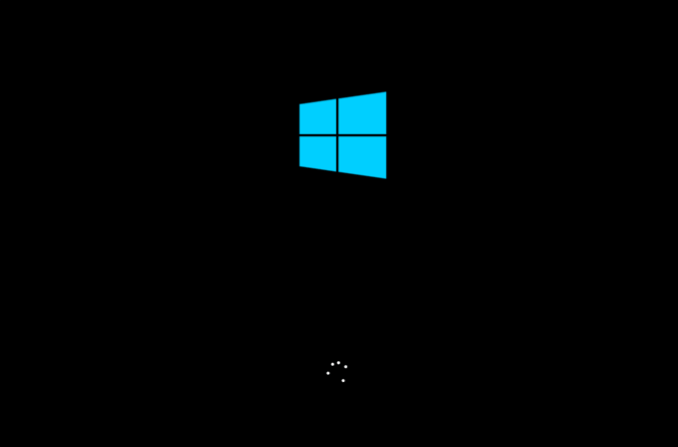
- Windows se iniciará en el modo de reparación automática para intentar resolver un bucle de inicio después de tres intentos fallidos de inicio. Una vez que llegue al menú Reparación automática, seleccione Opciones avanzadas > Solucionar problemas > Opciones avanzadas > Configuración de inicio > Reiniciar para acceder a sus opciones de inicio.
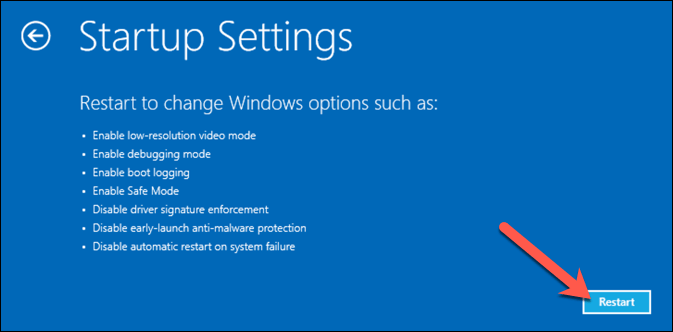
- Después de unos momentos (y un reinicio rápido), seleccione su opción de inicio de modo seguro preferida usando las teclas numéricas de su teclado. Por ejemplo, seleccione 4 para el modo seguro estándar, 5 para el modo seguro con funciones de red habilitadas o 6 para el modo seguro con solo un terminal de símbolo del sistema visible.
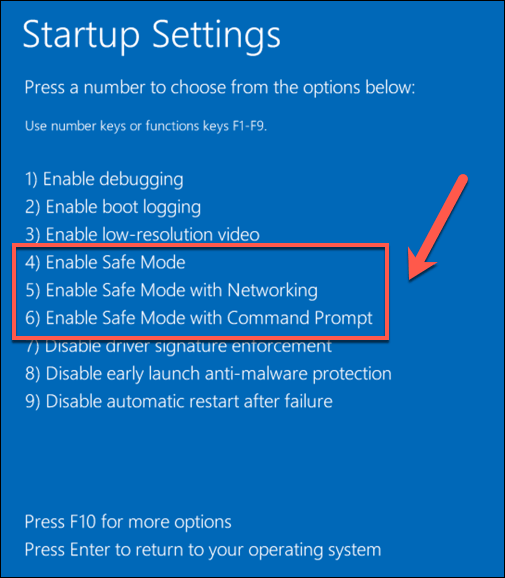
Windows procederá a iniciarse utilizando la opción de Modo seguro elegida, donde luego puede continuar con los pasos de solución de problemas que se describen a continuación.
Actualizar archivos del sistema y controladores de dispositivos
Un error en Windows o en un controlador de dispositivo puede causar un BSOD de referencia por puntero. Para superar este problema, deberá asegurarse de que los archivos y controladores de su sistema estén actualizados con el sistema de actualización de Windows.
- Para comenzar, haga clic con el botón derecho en el menú Inicio y seleccione Configuración para abrir la Configuración de Windows.
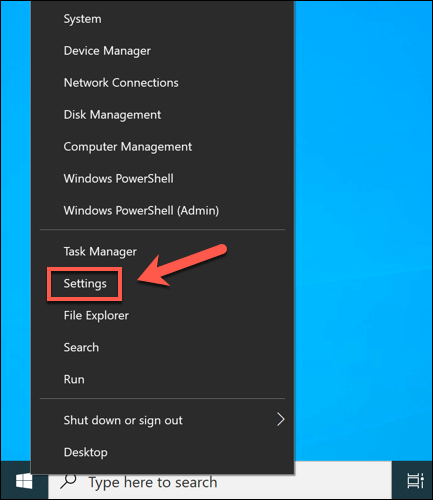
- En el menú Configuración, seleccione Actualización y seguridad > Actualización de Windows. Windows debería buscar actualizaciones automáticamente pero, si no lo hace, seleccione Buscar actualizaciones. Seleccione Instalar actualizaciones si hay actualizaciones disponibles para que las instale manualmente.

- Permita que Windows descargue e instale las nuevas actualizaciones para su sistema. Una vez que esto esté completo, reinicie su PC para cargar las nuevas actualizaciones y controladores y completar el proceso. Puede hacerlo rápidamente haciendo clic con el botón derecho en el menú Inicio y seleccionando Apagar o cerrar sesión > Reiniciar.
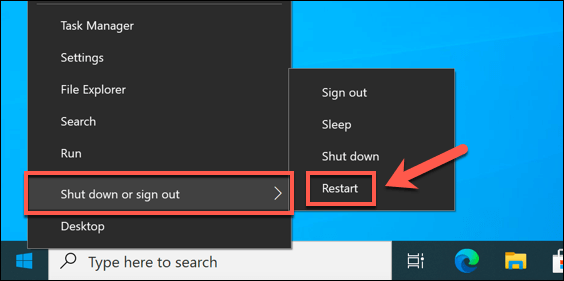
Revertir una actualización del sistema o del controlador instalado recientemente
Si bien las actualizaciones del sistema se someten a un riguroso proceso de prueba, aún pueden ocurrir errores y problemas.
Si solo ve un error BSOD de reference_by_pointer después de haber actualizado recientemente los archivos del sistema o los controladores del dispositivo, es posible que haya introducido un conjunto de archivos con errores. Afortunadamente, Windows le permite revertir un controlador en Windows y desinstalar cualquier actualización reciente de Windows que esté causando problemas.
Cómo revertir un controlador de dispositivo
- Para revertir un controlador de dispositivo instalado recientemente, haga clic con el botón derecho en el menú Inicio y seleccione Administrador de dispositivos.
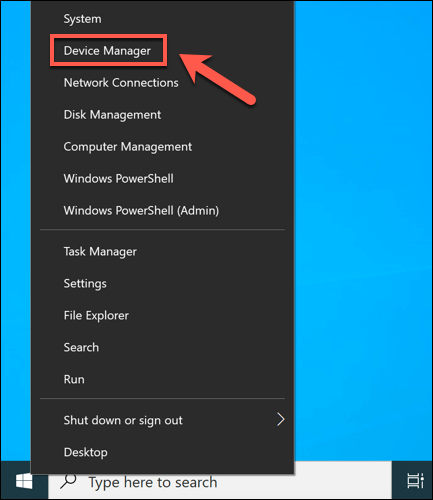
- En la ventana del Administrador de dispositivos, busque el dispositivo con los controladores actualizados recientemente. Haga clic derecho en el dispositivo y seleccione Propiedades.
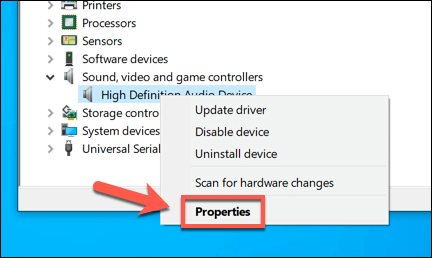
- En la pestaña Controlador de la ventana Propiedades, seleccione la opción Revertir controlador anterior. Esto eliminará el controlador instalado recientemente y restaurará la versión utilizada anteriormente. Después de seleccionar Roll Back Driver, siga las instrucciones adicionales en pantalla para completar el proceso.
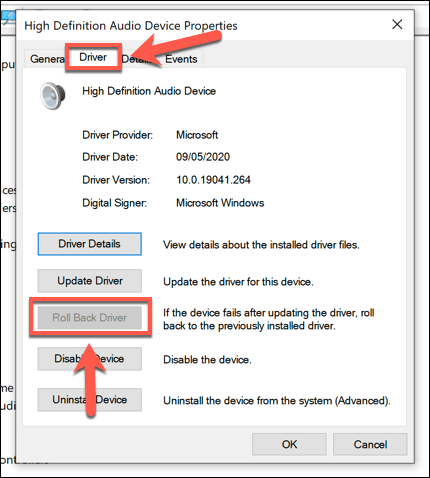
- Una vez que haya revertido su controlador, reinicie su PC para completar el proceso haciendo clic con el botón derecho en el menú Inicio y seleccionando Apagar o cerrar sesión > Reiniciar.
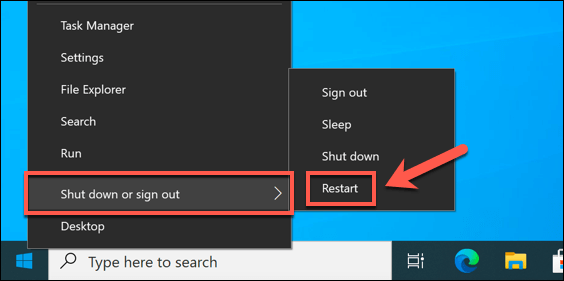
Cómo quitar una actualización del sistema
- Para desinstalar una actualización reciente del sistema, haga clic con el botón derecho en el menú Inicio y seleccione Configuración.
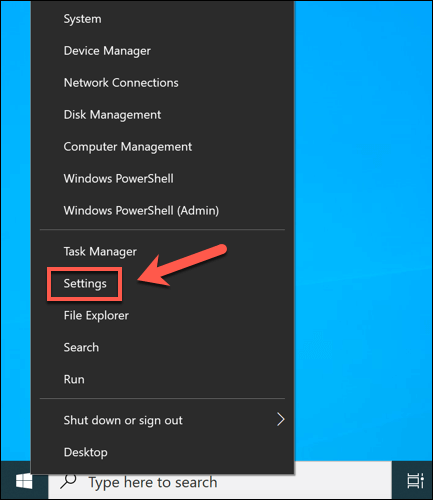
- En el menú Configuración, seleccione Actualización y seguridad > Ver historial de actualizaciones > Desinstalar actualizaciones.
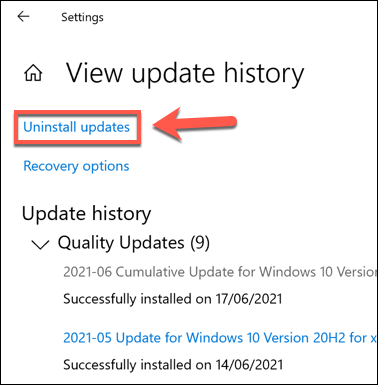
- Aparecerá un menú del Panel de control de estilo antiguo. Para ordenar las actualizaciones por fecha, seleccione el título de la categoría Installed On para ordenarlas. Ubique la actualización que desea eliminar, luego seleccione Desinstalar para eliminarla. Si la opción Desinstalar no está disponible, la actualización del sistema se considera esencial y no se puede eliminar.
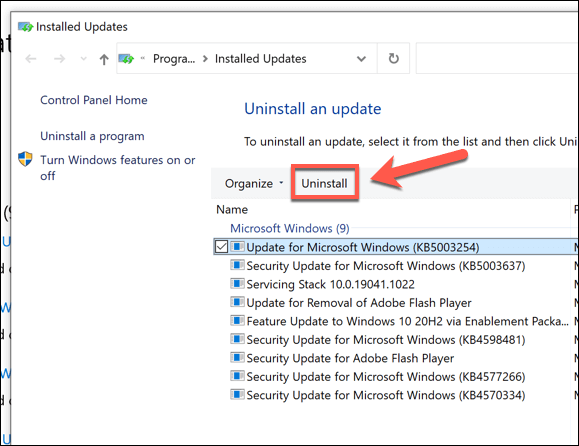
- Siga las instrucciones adicionales en pantalla para eliminar la actualización. Una vez que se haya desinstalado, reinicie su PC haciendo clic con el botón derecho en el menú Inicio y seleccionando Apagar o cerrar sesión > Reiniciar.
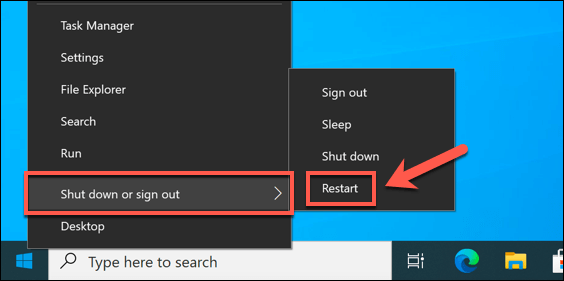
Verifique los archivos de su sistema en busca de errores
Los archivos de Windows cambian constantemente, y la configuración y los archivos se actualizan periódicamente. Desafortunadamente, su instalación de Windows enfrentará cambios más catastróficos de vez en cuando, desde infecciones de malware hasta fallas en el sector del disco duro.
Si cree que su instalación de Windows está fallando de alguna manera y está causando este error BSOD, puede verificar si hay errores utilizando las herramientas SFC y DISM.
- Para ejecutar estas herramientas, deberá abrir una nueva ventana de Windows PowerShell. Haga clic con el botón derecho en el menú Inicio y seleccione Windows PowerShell (Administrador) para hacerlo.
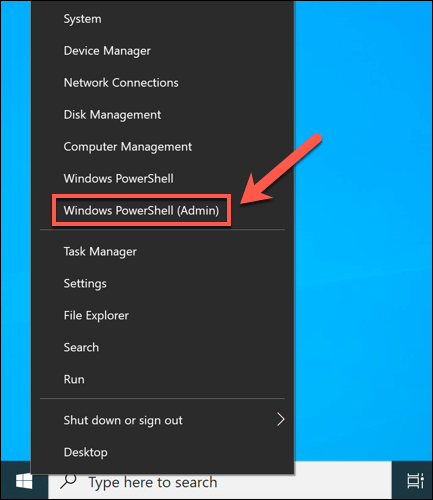
- En la ventana de PowerShell, escriba dism.exe /online /cleanup-image /restorehealth y seleccione Enter en su teclado. Esto comprobará la imagen del sistema de Windows (que se utiliza para restablecer los archivos de instalación) en busca de problemas de integridad. Si faltan archivos o están dañados, DISM los reemplazará.
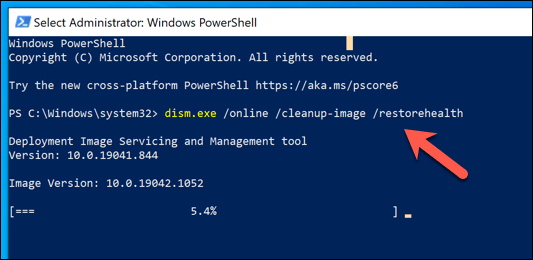
- Una vez que la herramienta DISM esté completa, escriba sfc /scannow para usar la herramienta Comprobador de archivos del sistema para escanear su instalación de Windows en busca de errores. Si los detecta, intentará reemplazarlos utilizando los nuevos archivos de imagen del sistema generados por DISM, asegurándose de que su instalación funcione correctamente.
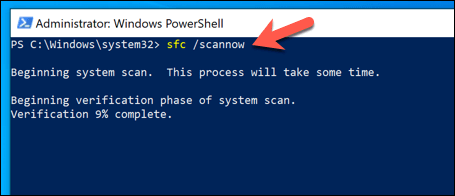
Reinicie su PC una vez que la herramienta SFC termine de escanear sus archivos de instalación de Windows. Si no puede actualizar o reparar sus archivos, es posible que deba buscar opciones más drásticas, como restablecer Windows 10 con una instalación nueva.
Pruebe su hardware (y reemplácelo si es necesario)
Los archivos corruptos o con errores no solo causan inestabilidad en el sistema. Por ejemplo, si su hardware se está sobrecalentando, con exceso de trabajo o simplemente fallando, los errores del sistema como una referencia por puntero BSOD son el siguiente paso antes de una falla total de la PC.

Si el calor es un problema, deberá limpiar su PC y considerar actualizar su refrigeración para ayudar a resolver el problema. Su próximo paso es probar su hardware a fondo, utilizando pruebas de estrés de CPU y herramientas de prueba de memoria, así como también revisar su disco duro en busca de errores.
Si su hardware es el problema, su única respuesta es reemplazarlo. Puede reemplazar componentes individuales (como su placa base o CPU), pero si la PC es demasiado vieja para repararla, es posible que deba considerar una actualización completa, reemplazando su PC por completo con una nueva PC preconstruida o construyendo su nueva PC en su lugar. .
Recuperación de errores BSOD en Windows
Un error de BSOD de referencia por puntero no suele ser algo de lo que preocuparse, pero sin un mantenimiento regular del sistema, podría indicar un problema grave con su PC. Asegúrese de mantener una copia de seguridad de sus archivos importantes en otro lugar para que no los pierda cuando su PC falle y asegúrese de tener habilitada la restauración del sistema.
Si no puede solucionar el problema siguiendo los pasos anteriores, es posible que deba considerar opciones más drásticas. Si su hardware está defectuoso, deberá considerar actualizar su PC o reemplazarla por completo. De lo contrario, podría ser el momento de borrar y restablecer Windows para restaurar la estabilidad, aunque luego deberá restaurar sus archivos desde una copia de seguridad.








